
Sadržaj
Nova aplikacija Fotografije za Mac odličan je dio softvera koji vam omogućuje upravljanje i organiziranje zbirke fotografija, ali možete i naručiti ispis fotografija izravno iz aplikacije. Evo kako to učiniti.
U današnjem digitalnom svijetu svoje fotografije obično držite na računalu, a ne ispisujete ih i stvarate knjigu fotografija. Međutim, postoje ona posebna vremena u kojima želite naručiti ispise fotografija kako biste ih objesili na zid ili napravili knjigu fotografija, bilo kao poklon ili za sebe kao knjigu zabavnog stola za kavu u vašem domu.
Dok vam nova aplikacija Fotografije za Mac uglavnom omogućuje organiziranje i upravljanje kolekcijom fotografija (ma koliko ona bila velika), aplikacija vam omogućuje i kupnju fizičkih ispisa fotografija. Prije toga, Apple nikada nije ponudio nešto slično ovome koje je bilo lako pristupiti. Sve što trebate učiniti je da odaberete fotografije koje želite ispisati, odaberete veličinu i zatim ih naručite. Odatle će im biti potrebno nekoliko dana do tjedan dana da ih primite poštom.
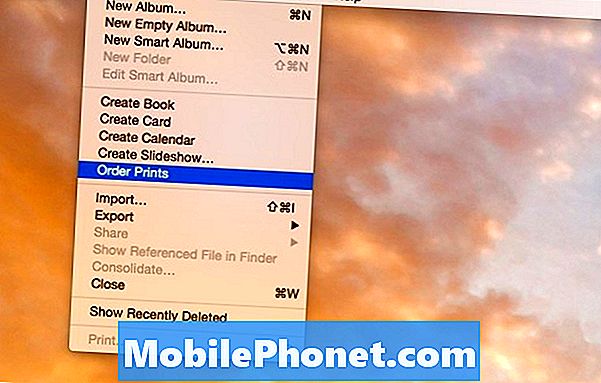
Cijene su također prilično konkurentne, s 4 × 6 ispisa koji koštaju samo 0,12 dolara po ispisu. Međutim, troškovi isporuke bit će dodani na to, što može biti i više dolara, ovisno o tome koliko ispisa naručujete.
U svakom slučaju, ako ste zainteresirani za ispis fotografija koje ste snimili, evo kako to učiniti u novoj aplikaciji Fotografije na Mac računalu.
Naručivanje ispisa na Mac računalu
Da biste naručili ispise fotografija, najprije morate uvesti fotografije u aplikaciju Fotografije na Mac računalu. Ako ste već uvezli biblioteku fotografija, dobro je ići. U suprotnom, samo kliknite i povucite sve fotografije u prozor aplikacije Fotografije.
Odatle idite do trake izbornika na vrhu i kliknite Datoteka> Naručivanje ispisa, Kliknite na sve fotografije na kojima želite ispisati, a zatim kliknite Dodati u gornjem desnom kutu prozora.
Na sljedećoj ćete stranici odabrati veličinu ispisa u kojoj želite da se vaše fotografije nalaze. Ponovo, 4 × 6 otisaka su najjeftinija opcija na 0,12 USD po ispisu, dok je veća 20 30 x 30 ″ $ 17,99. Odaberite željenu veličinu i kliknite Odaberi pored njega.
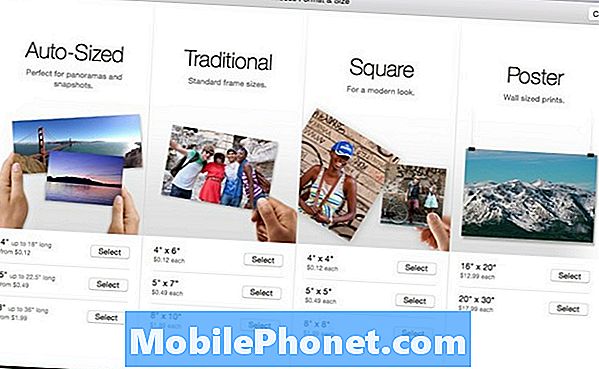
Vi svibanj dobiti pop-up vam reći da neke fotografije svibanj morati biti malo ošišan kako bi odgovarao na veličinu ispisa koji ste odabrali. Klik u redu za kretanje dalje.
Prema gornjem desnom kutu prozora vidjet ćete dva potvrdna okvira s mogućnošću dodavanja bijelog obruba ili sjajnih ispisa (za razliku od matirane površine). Označite ih kako želite, a zatim kliknite Naručite ispise.

Na sljedećoj ćete stranici morati dodati adresu za isporuku ako je već nemate u adresaru. U osnovi, idite u kontakti na svom Mac računalu i pronađite vlastitu posjetnicu. Ako adresa nije uključena u to, nastavite je i dodajte, a zatim se ona pojavljuje u aplikaciji Fotografije. Nažalost, u aplikaciji Fotografije pojavljuje se greška u kojoj, ako dodate adresu izravno u aplikaciju Fotografije, neće vam dati tekstni okvir u koji ćete ga staviti.
U tom trenutku nastavite i kliknite Naručiti službeno naručiti otiske i poslati ih kući. Koristit će kreditnu karticu koju ste naveli za kupnju za iTunes, tako da ne morate unositi podatke o plaćanju prilikom naručivanja ispisa putem aplikacije Fotografije.


